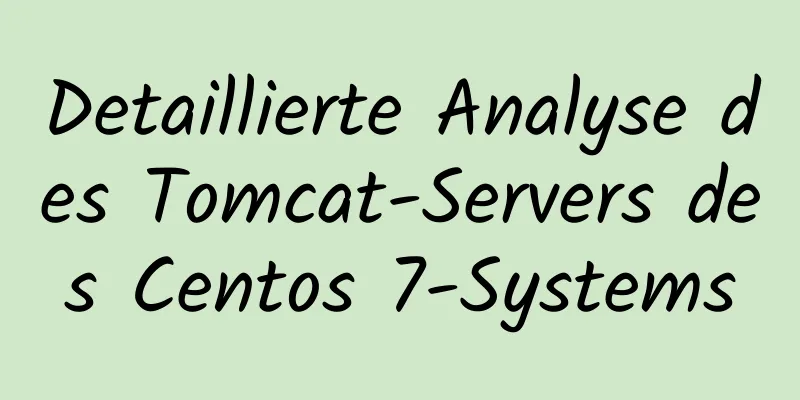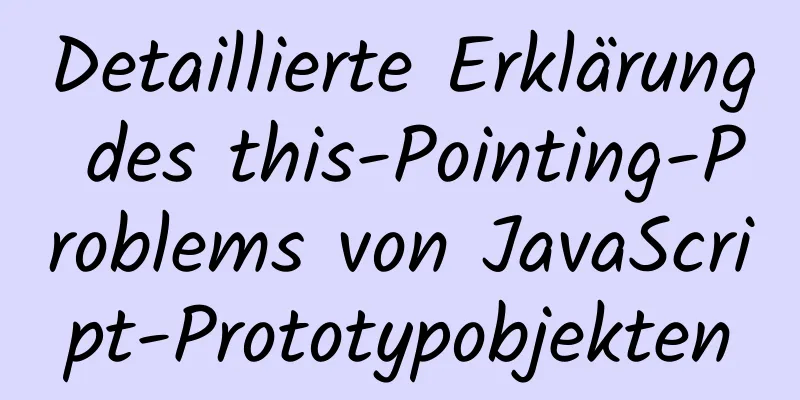Detaillierte Schritte zur Installation von MinIO auf Docker

1. Überprüfen Sie, ob die Docker-Umgebung normal ist Verwenden Sie
Wenn Sie feststellen können, dass Docker korrekt installiert ist, fahren Sie mit dem nächsten Schritt fort 2. Laden Sie das miniIO-Image herunterDocker zieht Minio/Minio 3. Erstellen Sie einen MiniIO-ContainerAlle Spiegel anzeigen Docker-Bilder Erstellen Sie Verzeichnisse: eines zum Speichern der Konfiguration und eines zum Speichern der hochgeladenen Dateien. mkdir -p /data/minio/config mkdir -p /Daten/Minio/Daten Erstellen und starten Sie den miniIO-Container: docker run -p 9000:9000 -p 9090:9090 \ --net=Host \ --name minio \ -d --restart=immer \ -e "MINIO_ACCESS_KEY=minioadmin" \ -e "MINIO_SECRET_KEY=minioadmin" \ -v /data/minio/data:/data \ -v /data/minio/config:/root/.minio \ minio/minio-Server \ /data --console-address ":9090" -address ":9000" MINIO_ACCESS_KEY: Konto Verwenden Sie nach der Ausführung Docker PS, um den laufenden Container anzuzeigen:
4. Zugangsadressehttp://192.168.56.103:9090 Wenn das Zugriffsergebnis so ausfällt, war der Zugriff erfolgreich!
5. Installationsprobleme Wenn der Client nach dem Ausführen des Containers nicht geöffnet werden kann, können Sie die Protokolle über 1. Frage 1Zu Beginn stieß ich auf ein Problem. Es liegt wahrscheinlich an der Länge des Kontos und des Passworts. Ein normales Konto sollte nicht weniger als 3 Zeichen und das Passwort nicht weniger als 8 Zeichen lang sein, da der Container sonst nicht gestartet werden kann.
2. Frage 2Wenn der Client-Port nicht festgelegt ist, wird die folgende Warnung angezeigt.
3. Frage 3Alles ist normal und der Client kann geöffnet werden. Beim Herstellen einer Verbindung zu Minio über das Programm zum Hochladen wird jedoch ein Fehler gemeldet. Die Fehlermeldung lautet: Upload fehlgeschlagenDer Unterschied zwischen der Anforderungszeit und der Serverzeit ist zu groß Die Systemzeitzone stimmt nicht mit der Hardware-Zeitzone überein. timedatectl // Zeitzonenkonfiguration anzeigen
Installieren Sie das Tool ntpdate yum -y installiere NTP ntpdate Stellen Sie die Systemzeit so ein, dass sie mit der Netzwerkzeit synchronisiert wird ntpdate cn.pool.ntp.org Systemzeit in Hardwarezeit schreiben hwclock --systohc Dies ist das Ende dieses Artikels über die detaillierten Schritte zur Installation von MinIO mit Docker. Weitere Informationen zur Installation von MinIO mit Docker finden Sie in früheren Artikeln auf 123WORDPRESS.COM oder in den folgenden verwandten Artikeln. Ich hoffe, dass jeder 123WORDPRESS.COM in Zukunft unterstützen wird! Das könnte Sie auch interessieren:
|
<<: Zusammenfassung der Unterschiede zwischen den Methoden find() und filter() in JavaScript
>>: Detaillierte Erläuterung der Front-End-Methode zum Übergeben von Parametern zwischen HTML-Seiten
Artikel empfehlen
Detaillierte Erklärung der schmerzlosen Token-Aktualisierungsmethode von Uniapp
Wenn das Front-End die Schnittstelle anfordert, w...
Die neue CSS-Funktion enthält Probleme beim Neuzeichnen und Neuanordnen von Steuerelementen.
Bevor die neue CSS-Eigenschaft „contain“ vorgeste...
Erfahren Sie, wie Sie die neue Element-Traversal-Eigenschaft von JavaScript zum Durchlaufen von untergeordneten Elementen verwenden.
Inhaltsverzeichnis 1. ChildNodes-Attributdurchlau...
Details zur Verwendung von Bimface in Vue
Inhaltsverzeichnis 1. Installieren Sie das Vue-Ge...
Detaillierte Erläuterung der MySQL-Existes- und Not-Existes-Beispiele
Detaillierte Erläuterung der MySQL-Existes- und N...
Was Sie beim Gestalten von Webseiten für Mobilgeräte mit kleinem Bildschirm beachten sollten
Der Grund dafür ist, dass dieser Webseitentyp auf ...
Was ist DNS-Prefetch? Frontend-Optimierung: DNS-Vorauflösung verbessert die Seitengeschwindigkeit
Inhaltsverzeichnis Hintergrund 1. Was ist DNS-Pre...
Docker-Installations- und Konfigurationsschritte für MySQL
Inhaltsverzeichnis Vorwort Umfeld Installieren Er...
VSCode-Entwicklung UNI-APP Konfigurations-Tutorial und Plugin
Inhaltsverzeichnis Vorne geschrieben Vorsichtsmaß...
Vollständige MySQL-Sicherung und schnelle Wiederherstellungsmethoden
Ein einfaches MySQL-Vollsicherungsskript, das die...
JavaScript-Selektorfunktionen querySelector und querySelectorAll
Inhaltsverzeichnis 1. querySelector fragt ein ein...
So visualisieren Sie skizzierte Diagramme in Vue.js mit RoughViz
einführen Ein Diagramm ist eine grafische Darstel...
Detaillierte Analyse des langsamen Abfrageproblems beim Senden von MySQL-Daten
Anhand eines Beispiels habe ich Ihnen die Lösung ...
Mehrere Situationen, die dazu führen, dass MySQL einen vollständigen Tabellenscan durchführt
Inhaltsverzeichnis Fall 1: Fall 2: Fall 3: Um es ...
Linux-Installation MySQL5.6.24 Nutzungsanweisungen
Hinweise zur Linux-Installation von MySQL 1. Stel...